アクセス権の設定について(GUI)
アクセス権の設定で使用するダイアログボックスは非常に分かりづらいので、ここで簡単に説明します。
Windows XP Professionalでセキュリティタブが無い場合は、
[フォルダオプション]より、[管理ファイルの共有を使用する(推奨)]のチェックを外します。
この中の『継承』について説明します。
下図は、『継承』の欄が<継承なし>と表示されています。

継承されている場合、下図のような表示になります。
この例は、名前が『Administrators・CREATOROWNER・…』等の継承元が『C:\WINDOWS\』となっています。
したがって、例えば『C:\WINDOWS\』フォルダ自体の『Administrators』の権限を変更すると、このフォルダに対する権限も同じように替わります。
また、アクセス権はこのフォルダに直接設定されているわけでは無いので、このフォルダから変更する事はできません。
以下の説明は、フォルダ『C:\WINDOWS\test』を作成し、これを編集しています。
継承状態の解除
Windows XP Professionalでセキュリティタブが無い場合は、
[フォルダオプション]より、[管理ファイルの共有を使用する(推奨)]のチェックを外します。
アクセス権の設定
下図は、Windowsフォルダのアクセス権の例です。| アクセス権を追加・変更・削除するには、そのフォルダに対する権限が必要です。 | |
 |
※このフォルダに対してアクセス権が無いユーザーが参照すると、 下図の様に編集用のボタンがグレーになり、編集が出来ません。 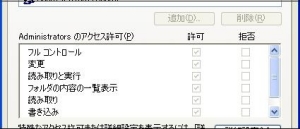
|
| ユーザーの権限が継承により設定されている場合、このユーザーの継承権は継承元で操作するため、 管理者権限があってもグレー表示になります。 ※継承されていないユーザーの追加・削除は可能です。 |
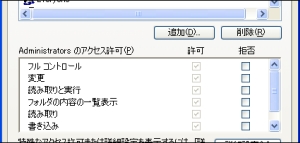 |
|
ユーザーの権限が何も無い場合、このフォルダ(ファイル)の最高権限者は『所有者』になります。 このままでは操作出来ないので、所有者がユーザーにアクセス権を与えた後、操作可能になります。 |
 |
継承について
下図は、【詳細設定】ボタンを押下した時に表示されるボックスです。この中の『継承』について説明します。
下図は、『継承』の欄が<継承なし>と表示されています。

継承されている場合、下図のような表示になります。
この例は、名前が『Administrators・CREATOROWNER・…』等の継承元が『C:\WINDOWS\』となっています。
したがって、例えば『C:\WINDOWS\』フォルダ自体の『Administrators』の権限を変更すると、このフォルダに対する権限も同じように替わります。
また、アクセス権はこのフォルダに直接設定されているわけでは無いので、このフォルダから変更する事はできません。
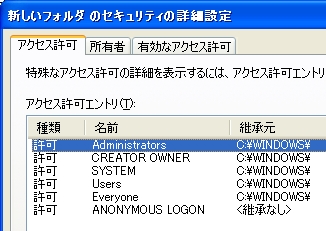 | 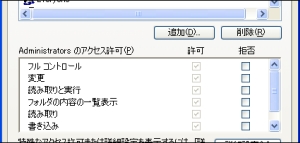 |
継承の編集
継承させたり、継承させなかったりするには、以下手順にて操作します。以下の説明は、フォルダ『C:\WINDOWS\test』を作成し、これを編集しています。
|
親のアクセス権を受け継ぐ =『子オブジェクトに適用するアクセス許可エントリを親から継承し、それらをここで明示的に定義されているのもに含める』 にチェックを入れる 
|
|
この欄にチェックを入れると、現在自分に付与されている権限を残した状態で、 一つ上(親)のフォルダに付与されているアクセス権を受け継ぎます。 ※親は、必ず一つ上のフォルダになります。親を指定する事は出来ません。  ↓ 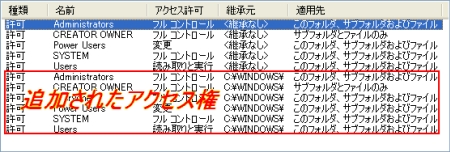 |
|
このフォルダを親とし、以下全てのフォルダ・ファイルを子とする。 =『子オブジェクトすべてのアクセス許可エントリを、ここに表示されているエントリで子オブジェクトに適用するもので置換する』 にチェックを入れた場合、以下を行う。  |
|
この欄にチェックを入れると、自分を親とし、下位階層以下に存在する全てのフォルダ・ファイルを『子』とします。 『子』になったフォルダ・ファイルのアクセス権を、『親』である自分の設定に置き換えます。 ※この場合階層に関係無く、2階層・3階層以下のフォルダ・ファイルも『子』とする。 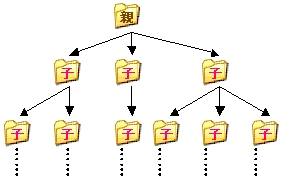 階層が深くなっても、全て『子』と扱います。 |
継承状態の解除
